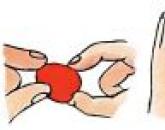Ugotovite hitrost internetne povezave. Preskus hitrosti v omrežju
Poleg vaše internetne hitrosti vam bodo pomagali pri določanju možne težave težave z omrežjem, kot so izguba paketov, zamude in težave s fizično strojno opremo.
Če se ne želite obremenjevati, v svoj najljubši iskalnik (na primer v Googlu) vnesite »preveri hitrost interneta« in kliknite na prvi rezultat iskanja. Ne da ta orodja zagotavljajo veliko informacij, vendar delujejo enostavno in hitro.
Speedtest.net
Morda najbolj priljubljena storitev za merjenje hitrosti internetne povezave med ruskimi uporabniki.
Diagnostična programska oprema Ookla pasovna širina uporablja številne storitve, predstavljene v tem članku. Vendar ima Ookla svoje lastno storitev Speedtest.net, ki ponuja popolne informacije o vaši internetni povezavi.
Tehnologije, ki jih uporablja Speedtest.net, so precej zapletene, vendar delujejo zelo hitro. Storitev izbere najbližji strežnik izmed 1000 razpoložljivih, izvede popolno testiranje in zagotovi podatke o hitrosti nalaganja in prenosa, zakasnitvi in izgubi paketov.
Po testiranju lahko izpolnite vprašalnik, v katerem poveste, kakšno hitrost obljublja vaš ponudnik, koliko plačate zanjo in kaj dejansko dobite. Ti podatki pomagajo Ookli sestaviti impresivno bazo podatkov o hitrosti interneta različnih uporabnikov.
Yandex.Internetometer - Preverite hitrost interneta na Yandexu

Hitrost interneta lahko preverite s storitvijo Yandex.Internetometer. Če želite to narediti, morate samo pritisniti gumb Izmerite in počakajte nekaj časa na zbiranje podatkov. Storitev bo zagotavljala informacije o hitrosti dohodnih in odhodnih povezav ter podatke o uporabniku, kot so: IP-naslov, ime in različica brskalnika, parametri ločljivosti zaslona naprave in regija.
TestMy.Net

Če želite dobiti več informacij o delovanju vašega interneta, uporabite storitev TestMy.net. Orodje izvaja več testov in nudi uporabne podatke za primerjavo. Storitev ponuja dva ločena testa za hitrost nalaganja in prenosa, zato morate za popolno sliko narediti oba.
Na koncu testa se rezultati primerjajo z rezultati drugih uporabnikov, ki so nedavno testirali, tako da lahko ocenite kakovost storitev vašega ponudnika internetnih storitev. TestMy.net prikaže tudi graf hitrosti skozi čas, tako da lahko ugotovite, kdaj ima vaša povezava težave. Za tiste, ki se jim zdi preveč zapleteno, storitev ponuja preprosta navodila in pojasnila.
Speedof.me

Speedof.me je storitev za testiranje hitrosti interneta, ki temelji na HTML5. Storitev reproducira dejanske pogoje prenosa in prenosa iz brskalnika tako, da zahteva velike datoteke in določi njihovo hitrost prenosa. Hitrost lahko vidite v realnem času kot krivuljo in jo primerjate s prejšnjimi rezultati.
Med testom storitev ne izbere lokacije, temveč določi najhitrejši in najbolj zanesljiv strežnik izmed 90 razpoložljivih. Da bi reproducirali dejanske pogoje dela z brskalnikom, se vse datoteke nalagajo in nalagajo ne hkrati, ampak zaporedno.
Mesto pasovne širine

Bandwidth Place je še ena storitev, ki temelji na HTML5. Je zelo lahek, zato se lahko uporablja na različnih napravah. Sama stran deluje od leta 2002, vendar podpira nova različica HTML se je pojavil leta 2013, zaradi česar je bila storitev združljiva z mobilnimi napravami.
Bandwidth Place izbere strežnik za testiranje z uporabo najnižjega razpoložljivega pinga ali z uporabo lokacije in strežnikov, da vidi, kako razdalja vpliva na hitrost in zamudo. Poleg informacij o hitrosti interneta spletno mesto ponuja tudi novice o širokopasovnih storitvah in predloge za obsežnejše možnosti povezovanja.
Measurement Lab (M-Lab) - storitev za testiranje internetne hitrosti iz Googla

Google ima storitev za testiranje hitrosti interneta, ki jo je razvil Measurement Lab (M-Lab). Zagnati ga je zelo preprosto, samo kliknite na ustrezen gumb. Odpre se majhno okno, kjer si lahko ogledate hitrost prenosa in nalaganja.
Fast.com

Fast.com je preprosto spletno mesto v lasti Netflixa in preprosto pomeni, da ne bi moglo biti lažje. Storitev samodejno zažene test hitrosti in prikaže realna hitrost vaš internet.
Podjetje je storitev uvedlo predvsem za uporabnike, ki želijo preizkusiti, ali njihov internet omogoča ogled vsebin, ki jih ponuja, predvsem v formatu 4K, ki zahteva visoko hitrost. Kljub temu ga lahko vsakdo uporablja kadarkoli. Če vas ne zanimajo zakasnitve in podatki o izgubi paketov, izberite Fast.com.
Preizkusi hitrosti internetnih ponudnikov
Tisti, ki želijo prejeti najbolj natančen in tako rekoč personaliziran test hitrosti, se lahko obrnejo na ustrezne storitve internetnih ponudnikov, katerih storitve uporabljajo. Mnogi ponudniki svojim strankam ponujajo storitve preverjanja hitrosti interneta, pogosto pa so na voljo tudi tistim, ki uporabljajo storitve drugih ponudnikov.
Pravzaprav je na internetu veliko podobnih storitev telekomunikacijskih operaterjev. Samo pojdite na spletno mesto svojega internetnega ponudnika in si oglejte, kaj ponujajo. Lahko pa v Googlovo iskanje vnesete ime svojega ponudnika internetnih storitev in besedno zvezo »test hitrosti«.
 Podjetje Odlične kreacije izdal svoj pripomoček za analizo hitrosti internetne povezave Hitrost iNetwork Test pred nekaj meseci, a šele danes, ko sem brskal po neskončnih prostranstvih storitve AppStore v upanju, da bom našel eno potrebno aplikacijo izmed 10.000 tisoč na voljo, sem naletel nanjo. Zgodilo se je, da me je kar naenkrat začela zanimati hitrost dostopa do interneta mojega ljubljenega ljubljenčka.
Podjetje Odlične kreacije izdal svoj pripomoček za analizo hitrosti internetne povezave Hitrost iNetwork Test pred nekaj meseci, a šele danes, ko sem brskal po neskončnih prostranstvih storitve AppStore v upanju, da bom našel eno potrebno aplikacijo izmed 10.000 tisoč na voljo, sem naletel nanjo. Zgodilo se je, da me je kar naenkrat začela zanimati hitrost dostopa do interneta mojega ljubljenega ljubljenčka.
Orodje Preskus hitrosti iNetwork popolnoma prilegajo. Preprost vmesnik, visoka hitrost merjenja in natančen rezultat - to je tisto, kar sem potreboval od samega začetka. iNetwork deluje z vsemi omrežji: Wi-Fi, EDGE in 3G. Možno je shraniti do zadnjih 10 rezultatov, pridobljenih med testom. V programu sem našel zanimivo priložnost – določanje koordinat uporabnikove lokacije natančno do stopnje zemljepisne širine in dolžine.
P.S. Program ponuja ustvarjanje brezplačnega računa iz neznanega razloga, vendar si ga ni upal ustvariti, saj obstajajo sumi, da bo moj poštni predal padel v roke "zlobnih stricev", ali pa sem samo paranoičen.
Že dolgo sem želel pisati o tej aplikaciji, a mi roke nekako niso segle. Zato hitim zapolniti vrzel. Danes se bomo osredotočili na preprost in zelo uporaben program za merjenje hitrosti internetne povezave – speedtest.net.
Torej, kot pove že ime aplikacije, gre za odjemalec za iPhone spletne storitve, ki omogoča merjenje hitrosti internetne povezave na računalniku. Vmesnik programa je nezahteven, preprost in jasen. Pravzaprav je to merilnik hitrosti, ki prikazuje trenutno hitrost povezave. Po nalaganju in prenosu testnih podatkovnih paketov se prikažejo povprečni rezultati meritev – ločeno za prenos in za prenos.

V možnostih nastavitve lahko izberete merske enote za hitrost, kako je razvrščena zgodovina rezultatov in lokacijo testnega strežnika. Čeprav lahko program sam določi vašo lokacijo (če je to dovoljeno) in se obrne na najbližji strežnik.



Koliko lahko zaupate rezultatom meritev? Iz izkušenj uporabe sem ugotovil, da so rezultati precej zanesljivi, za vsakodnevna opravila so povsem dovolj.
Pomanjkljivost programa (vsaj na mojem iPhone 3G) je naslednja točka. Ko vstopite v aplikacijo, se podatki nekaj časa prenašajo (v zgornji vrstici stanja se vrti marjetica), nato se pojavi napis Začni test(zaženite test), vendar se kamilica še nekaj časa vrti. Torej, če v tem trenutku začnete s testom, se program malce zmeša - takoj konča test, vendar ne prikaže nobenih rezultatov. Če pritisnete gumb Testiraj še enkrat(ponovite test), nato se igla merilnika hitrosti začne krčevito trzati, meritve ne potekajo. Zato morate pred začetkom testa zagotovo počakati, da "kamilica" v statusni vrstici izgine. Ta pomanjkljivost ni posebej moteča, le upoštevati jo morate.
Preostala različica "iPhone" storitve speedtest.net je zelo dobra, toplo priporočam. Da, pozabil sem povedati, aplikacija je brezplačna.
Ni skrivnost, da je internet postal velik del našega življenja. Če uporabljate različne storitve na vašem iPhoneu, si vedno želite najhitrejši internet.
Ko ste kupili povsem nov iPhone, si vedno želite najboljše, vključno z internetom. Zato vam bom danes povedal, kako lahko preverite hitrost interneta kar na vašem iPhoneu.
V bistvu se test ne razlikuje preveč od preverjanja na katerem koli računalniku. Najprej morate na svojo napravo prenesti program, kot je SpeedTest.
Prav ta pripomoček najpogosteje izvaja tovrstno testiranje. Ko ga namestite, zaženite program. Pritisnite veliki gumb Začnite preverjanje.
Hitrost se običajno meri na dva načina: Prejemanje in Prenos podatkov... Ti kazalniki so neposredno odvisni od vašega operaterja, strežnika, vrste interneta (3G ali LTE) in seveda kakovosti signala v času testa.
Primerjava.Če želite rezultate primerjati z različnimi signali, lahko vedno na zavihku aplikacije z imenom rezultate... Vse je načrtovano po datumih in obstajajo vsi potrebni kazalniki. 
Strežnik. V aplikaciji se med testiranjem vedno samodejno izbere najboljša možnost. Če pa ga želite spremeniti, pojdite na zavihek Nastavitve — Spremeni strežnik in izberite tistega, ki ga želite. 
To je v bistvu celoten test, nič ni težko, s to nalogo se lahko spopade popolnoma vsak uporabnik iPhone.
Če želite nekako povečati hitrost interneta svoje naprave, potem je verjetno, da vam nekaj ne ustreza in želite to programsko spremeniti. 
Programi, ki bi izvajali ta postopek, preprosto ne obstajajo. Zato priporočam, da poskusite spremeniti brskalnik, morda je v njem.
V mnogih primerih, če imate star iPhone, bo to edina pot nekako vpliva na situacijo. Modemske naprave se razlikujejo, prav tako RAM in procesor, kar vpliva tudi na hitrost nalaganja strani.
Ne bom hvalil vsakega brskalnika ali pregledal vsakega posebej. Navedel vam bom le tri najboljše osebe, ki jih najbolj uporabljajo na svojih pametnih telefonih:
- Safari;
- Google Chrome;
- Brskalnik Yandex.
Najpogosteje izbira brskalnika sovpada z brskalnikom na računalniku, saj je mogoče sinhronizirati vsa vaša gesla in zavihke. Nekateri pa radi eksperimentirajo, kar je tudi vedno dobrodošlo.
Obstaja veliko več odličnih brskalnikov, ki jih lahko najdete. Vsak uporabnik ima različne potrebe, zato poskusite vsako od njih vsaj nekaj dni in takoj boste občutili razliko.
sklepi
Zdaj veste, kako lahko preverite hitrost svojega interneta na popolnoma katerem koli iPhoneu. Glede povečanja hitrosti sem tudi povedal svoje mnenje.
Naredite zaključke, morda je čas, da razmislite o zamenjavi pametnega telefona ali le mobilnega operaterja.
Zelo pogosto je delovanje aplikacij na vašem iPhoneu neposredno odvisno od hitrosti interneta, včasih pa je od tega odvisno vaše delo. Internet je ujel vse sodobne pripomočke. Hitrost interneta je skoraj najpomembnejši kazalnik kakovosti interneta. Kako hiter je internet na vašem iPhoneu preverite s pomočjo določenih storitev in aplikacij za preverjanje hitrosti interneta, o katerih bomo govorili v nadaljevanju.
Internet se je začel pojavljati že leta 1960, a se je zelo hitro razširil. Če je bil leta 1993 le 1% informacij posredovanih na daljavo, potem leta 2007 - že kar 97%.Malo kasneje so se pojavila mobilna omrežja standardov 3G, 4G, 5G in 6G.
Več kot 3 milijarde ljudi uporablja internet. Zagotovo ste eden izmed njih. In včasih vas še vedno skrbi preverjanje hitrosti interneta na vašem iPhoneu: pred pomembnim sestankom v Skypu, v tujini, ko želite ostati v stiku z družino, ko spremenite svoj tarifni načrt.Preskusi hitrosti interneta delujejo za vse modele iPhone, vključno z najnovejšimi, ki so izšli leta 2018 - iPhone Xs, iPhone Sx Max in iPhone Xr.
Vsi nerazumljivi izrazi so dešifrirani na koncu članka.
Načini za preverjanje hitrosti interneta na iPhoneu
Pri prenašanju datotek in aplikacij, nameščanju iger, urejanju video klepetov in spletnih konferenc, gledanju filmov in shranjevanju glasbe za nov seznam predvajanja, vedno pomislite, koliko časa vam bo za vse to vzelo. Vrhunski tempo sodobnega življenja narekujejo svoje pogoje za hitrost prenosa podatkov. Da bi se izognili odlašanju in izpadom, izgubljenim minutam, preverite hitrost povezave. To je mogoče storiti na dva načina: prek spletnih programov ali nameščenih aplikacij.
Pred validacijo mora biti izpolnjenih več pogojev za izboljšanje veljavnosti testa.
- Prepričajte se, da so vsi nepotrebni zavihki brskalnika v telefonu zaprti.
- Če so z internetom povezane druge naprave, jih prekinite. Tako boste vedeli hitrost interneta samo na testirani napravi.
- Onemogočite blokator oglasov in onemogočite vse razširitve.
Ko ste izpolnili prejšnje pogoje, lahko nadaljujete neposredno na sam pregled.
Največ lahko ugotovite dohodno hitrost na preprost način- samo prek Netflixove spletne aplikacije Fast
v brskalniku. Storitev bo samodejno zaznala trenutno hitrost povezave naprave in jo prikazala v brskalniku. Malo morate počakati in storitev bo določila trenutno povprečno hitrost na iPhonu. S klikom na gumb "Več informacij" lahko dobite malo več informacij: hitrost prenosa datotek, nalaganje datotek in ping. Možno je spremeniti nekatere parametre.


Odpri , zaženite preverjanje in pred vašimi očmi se bo prikazal "graf v živo" hitrosti vaše povezave. Ne potrebujete Flasha ali Jave - ta test je izdelek HTML5. To je ena najbolj natančnih in inteligentnih storitev. Sledite tekočim krivuljam in primerjajte prejšnje rezultate, prepoznajte napake v internetu, določite najbolj udobne in prometno intenzivne pogoje uporabe.

Za podrobnejšo analizo hitrosti interneta
Test hitrosti. Speedtest se lahko uporablja tako na spletu na spletnem mestu kot prek istoimenske aplikacije, iz trgovine Apple Store.Če želite preveriti svojo internetno hitrost na spletu, pojdite na spletno mesto in kliknite gumb "Start". Po preverjanju se na zaslonu prikažejo trije indikatorji: reakcija (ping), prejemanje (prenos), pošiljanje (nalaganje).
Če ne želite zapreti pomembnih zavihkov v brskalniku in oditi na spletno mesto, prenesite istoimensko aplikacijo. Tako bo vedno pri roki za nujni pregled hitrosti internetne povezave.

Vmesnik aplikacije je jedrnat in preprost: na sredini zaslona je isti gumb »Start« kot v spletni različici. Spodaj boste videli ime strežnika, ki se določi samodejno, in ime ponudnika, ki vam omogoča dostop do interneta. Aplikacija deluje hitro, ob koncu testa bo rezultate prikazala na vrhu zaslona. Izvedeli boste podatke o pingu, podatke o Jitterju in odstotek izgube paketov. V aplikaciji se pojavi oglas, ki ga vabimo, da za vedno odstranite za 26, 99 UAH. Na dnu zaslona so zavihki Hitrost, Rezultat, Pokritost in Nastavitve. Bodite previdni: podatke o vaših podatkih lahko Speedtest uporabi, če ne proti vam, pa zagotovo v sebične namene. Če želite onemogočiti nenadzorovano zbiranje informacij, pojdite na Nastavitve - Analitika in preklopite preklopno stikalo v neaktivno sivo stanje.
Preizkus hitrosti Speedchecker
Eden najbolj udobnih in hitre aplikacije da takoj preverite hitrost interneta. Pozitivne ocene uporabnikov kažejo, da ga namestite na svoj iPhone. Podjetje-razvijalec trdi, da njegov izdelek uporabljajo ugledne tiskovne agencije, ponudniki, javne in zasebne organizacije. Aplikacija je brezplačna, vendar boste v njej našli tudi nakupe v aplikaciji - 9,99 UAH na kos. Po prenosu vam bodo na voljo naslednje funkcije:
Pri preverjanju hitrosti interneta na iPhonu lahko naletite na neznane pojme in izraze.
Prenesi- dohodna hitrost. Visoka hitrost omogoča hitro nalaganje datotek, bliskovito odpiranje strani. Višja kot je hitrost, hitreje lahko prenesete želeno aplikacijo.
Naloži- za hitro objavo objave na družbenih omrežjih in pošiljanje obsežnega E-naslov odgovorna je izhodna hitrost.
Ping- ta vrednost določa čas, potreben, da podatki iz naprave dosežejo strežnik. Nižja kot je številka, boljši je internet.
Trepetanje- označuje nestabilnost signala, to je nihanja v meritvi pinga. Ta indikator je pomemben pri pogovoru prek Skypa, ko dialog s sogovornikom poteka v enakem tempu ali pri gledanju pretočnega videa na YouTubu.
IP naslov Je naslov, ki je dodeljen vsaki napravi, ki jo uporablja internet. To je potrebno za pravilen prenos podatkov.
Vse zgornje metode so dobre za preverjanje hitrosti interneta pri povezovanju prek Wi-Fi in mobilna omrežja... Izberite najbolj priročno storitev ali aplikacijo zase in obdržite nadzor nad hitrostjo vaše internetne povezave, bodite gospodar svojega življenja, naučite se upravljati s časom.
Priljubljeno
- Ocena agencij za zaposlovanje
- Ocena agencij za zaposlovanje
- Neprepusten milni mehurček
- Neprepusten milni mehurček
- Voščilnice za srčkano lep dan
- Literarne zvrsti del in njihove definicije
- Povzetek GCD "Igra-dramatizacija po pravljici" Kolobok "
- Kaj pomeni satira v literaturi
- Kakšna je razlika med skrbnikom in upraviteljem
- Scenariji za različne praznike